Web Data Miner电脑端官方正版2024最新版绿色免费下载安装
时间:2024/12/9作者:未知来源:三度网教程人气:
- 为您推荐:浏览器
软件介绍
Web Data Miner(数据提取工具)是一款简单好用的数据提取工具,可帮助用户从网站上提取需要的数据,并将其导出到Excel表格中。软件支持创建任务,在短时间内即可完成所有页面的提取工作,不仅省了去大量的麻烦,同时也节省了很多时间,提高工作的效率,通过是还支持自动保存以及自动暂停功能,有效避免数据丢失,并消除了某些网站被IP地址阻塞的风险。
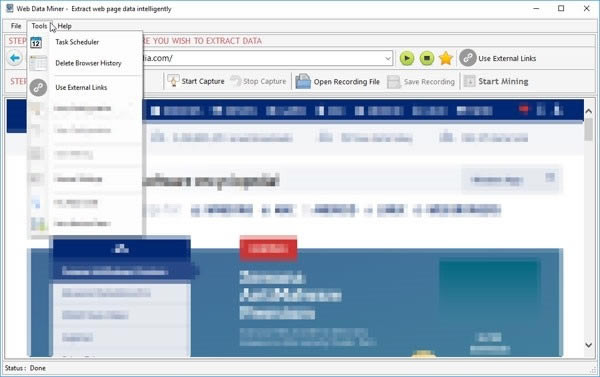
功能介绍
1、以表格形式从网页中提取数据。
2、从不同的布局网站提取数据。
3、从网页中提取文本,html,图像,链接和URL。
4、从外部链接和自定义链接中提取数据。
5、自动跟随页面提取数据。
6、保存提取的数据以消除丢失数据的风险。
7、自动暂停可防止矿工被某些网站阻止。
8、将收藏的网站列表添加为书签。
9、用户可以安排将来的日期和时间来提取数据。
10、将数据保存为CSV,TXT格式。
常见问题
1、如何开始记录配置的过程?
输入网站URL,然后等待加载浏览器。一旦打开了要抓取数据的网站,您必须单击“开始配置”按钮。
输入网站URL,然后等待加载浏览器。一旦网站为After star配置之后,您必须单击要从网页中删除的项目。Web Data Miner工具从打开的网页中删除单击的项目或类似项目。
2、如何从网页中选择要报废的数据?
Web Data Miner具有良好的功能,可从网页中剪贴文本,html,图像和链接,在“捕获的数据工具箱”窗口中,您可以选择用于剪贴数据类型的选项。例如,我们选择捕获文本,然后单击捕获文本按钮。
Web Data Miner具有良好的功能,可从网页中剪贴文本,html,图像和链接,在“捕获的数据工具箱”窗口中,您可以选择用于剪贴数据类型的选项。例如,我们选择捕获文本,然后单击捕获文本按钮。
Web Data Miner会自动识别相似的项目并添加到给定列名称中的捕获数据预览列表中。通过类似的过程,您可以从网页中抓取更多数据。
3、如何从下一个后续链接中提取数据?
追踪连结:
如果要从网页中存在的另一个链接中删除更多数据,则必须选择“跟随链接”选项。当您单击“跟随链接”按钮时,智能数据刮板将导航到单击项目链接,并且在页面加载后,您可以通过相同的过程从导航页面中刮取更多数据。
网络数据挖掘器 网络数据挖掘器 网络数据挖掘器 网络数据挖掘器
停止捕捉:
捕获后,您只需要停止即可开始挖掘。
4、如何根据您记录的配置从网站开始挖掘数据?
开始挖掘
通过单击“开始挖掘”按钮配置所有数据时,可以从WebPages挖掘数据。
5、从多个页面报废数据
要从多个页面抓取数据,您必须配置“设置下一页链接”。 设置下一页链接时,您可以允许智能数据抓取器从所有要挖掘的页面或页面数中挖掘数据。
6、如何暂停,停止和保存提取的数据?
您可以在采矿时暂停和停止该过程。挖掘完成后,您可以将挖掘数据保存到Excel(.csv)文件或文本文件中。
7、如何从可以是自定义链接和链接列表的外部链接中提取数据?
使用外部链接
自定义链接:在“自定义链接”选项中,您可以提供更改字段为数字的链接。它还将有助于从多个页面中抓取数据。在此选项中,您将链接分为三个部分。如果包含则在更改字段之前链接,更改字段之前更改字段和更改字段之后(最后提交)的字段(如果包含),您还可以设置要挖掘的页面数。更改字段将以1的增量更改。
链接列表:在此列表中,您可以提供许多链接或从文本文件中加载包含相似数据的链接,并且在配置了*个链接后,智能数据抓取工具从所有链接中挖掘数据。
8、如何更改自动暂停,自动保存和页面加载超时的设置?
设定值
自动保存矿工数据:当您通过设置“页数后保存”和“保存位置”允许智能数据刮板自动保存数据时,它将在挖掘时在给定位置自动保存数据。
自动暂停:您还可以通过设置给定分钟后和给定分钟数的暂停来设置自动暂停。此设置可以防止矿工被某些网站阻止。
超时:您还可以设置网页加载的超时时间。
9、如何计划任务以使流程自动化?
在“计划程序”窗口中,您可以看到列表计划任务,您可以编辑,删除,还可以计划新任务。
您可以通过给定的任务名称调度时间配置文件来调度新任务并保存文件。
10、如何为您喜欢的网站添加书签?
通过使用书签按钮,您可以为自己喜欢的网站添加书签。
下载地址
- PC版